Anúncios
Formatar o Windows 10 pode parecer uma tarefa complicadíssima, mas com as orientações certas, pode ser mais simples do que você imagina. Neste texto, iremos fornecer um passo a passo sobre como formatar o Windows 10 de maneira fácil e eficiente.
Para muita gente esse processo é difícil à primeira vista por falta de conhecimento e preparação adequada. Mas pode ficar tranquilo, pois com a ajuda correta você consegue formatar Windows 10 de letra.
Ao longo desse texto, falaremos sobre preparação, execução, e a importância de formatar Windows 10 com segurança e eficiência.
Antes de tudo, o que é o Windows 10?
O Windows 10 é o sistema operacional da família de sistemas operacionais da Microsoft, lançado em 2015. Ele é projetado para funcionar em computadores pessoais, laptops, tablets e dispositivos híbridos.
Esse sistema traz uma série de recursos e melhorias em relação às versões anteriores do Windows, como uma interface de usuário atualizada, a integração com a assistente virtual Cortana e a loja de aplicativos Microsoft Store.
Além disso, o Windows 10 oferece suporte a uma ampla variedade de aplicativos e oferece recursos de segurança aprimorados.
Preparação para formatar Windows 10
Antes de começar o processo de formatar Windows 10, é importante fazer uma preparação adequada para garantir um procedimento tranquilo e evitar a perda de dados importantes. Siga estes passos práticos:
- Faça backup dos seus arquivos importantes: Salve seus documentos, fotos e outros arquivos em um dispositivo externo ou na nuvem para garantir que você não perca nada durante o processo de formatação.
- Verifique os requisitos mínimos do sistema: Certifique-se de que o seu computador atenda aos requisitos mínimos de hardware para executar o Windows 10, como espaço de armazenamento e memória RAM suficientes. Isso significa também ter acesso a uma cópia válida do sistema operacional Windows 10 e dos drivers necessários para uma instalação limpa.
Uma dica super importante:
Existem várias maneiras de acessar as configurações de formatação no Windows 10. Uma delas é por meio da ferramenta de recuperação do sistema integrada, que permite restaurar o sistema para as configurações de fábrica.
Outra opção é criar um dispositivo de instalação inicializável usando uma mídia de instalação do Windows 10, como um DVD ou um pendrive USB. Essa mídia permitirá que você tenha acesso às opções avançadas de formatação.
Agora que entendemos sobre o processo de preparação para formatar Windows 10, vamos falar sobre como fazer isso na prática?
Processo para formatar Windows 10
Agora que você está preparado, vamos ao processo de formatar Windows 10 propriamente dito. Siga estes passos:
Passo 01: Inicie o computador a partir do dispositivo de instalação ou acesse a ferramenta de recuperação do sistema.
Passo 02: Selecione as opções de idioma, fuso horário e layout de teclado desejados.
Passo 03: Na tela de instalação, clique em “Instalar agora” e aceite os termos de licença.
Depois de seguir esses três passos simples, prossiga da seguinte forma:
Passo 04: Escolha a opção “Instalação personalizada” para realizar uma formatação completa.
Passo 05: Selecione a unidade de armazenamento que deseja formatar e clique em “Avançar” para iniciar o processo de formatação.
Passo 06: Aguarde até que o Windows 10 seja instalado na unidade formatada.
Passo 07: Siga as instruções adicionais na tela para concluir a instalação, como configurar o nome de usuário, senha e outras preferências.
Recuperação de drivers e configurações no processo de formatar Windows 10:
Após formatar Windows 10, é importante reinstalar os drivers de hardware para garantir um funcionamento adequado do sistema. Você pode obter os drivers mais recentes no site do fabricante do seu dispositivo.
Além disso, será necessário configurar novamente as preferências do sistema, como plano de energia, papel de parede, opções de segurança, e outros. Verifique também se os programas e apps necessários estão instalados.
A pergunta que não quer calar: Por que formatar Windows 10 pode ser necessário?
Formatar Windows 10 pode ser necessário por diversos motivos, e cada situação pode ter suas próprias razões específicas.
A seguir, apresento algumas das principais razões pelas quais pode ser necessário formatar o Windows 10:
Resolução de problemas
Se o seu computador está enfrentando problemas persistentes, como travamentos frequentes, erros do sistema operacional e lentidão extrema, a formatação pode ser uma solução eficaz.
Ao formatar o Windows 10, você pode começar com uma instalação limpa, eliminando problemas e arquivos indesejados.
Atualização do sistema operacional
Quando uma nova versão do Windows 10 é lançada, pode ser necessário formatar e reinstalar o sistema operacional para aproveitar todos os recursos e melhorias oferecidos.
Isso garante que você esteja executando a versão mais recente do sistema operacional, otimizando seu desempenho e segurança.
Além disso, formatar Windows 10 pode ser necessário por outros motivos:
Limpeza e organização
Com o tempo, os computadores tendem a acumular arquivos temporários, caches, registros desatualizados e outros resíduos que podem afetar o desempenho.
Formatar Windows 10 permite limpar completamente o sistema, removendo todos esses arquivos desnecessários e começando com um sistema organizado e mais rápido.
Troca de hardware
Se você estiver substituindo ou atualizando significativamente o hardware do seu computador, como a placa-mãe ou o disco rígido, pode ser necessário formatar o Windows 10 para garantir que todos os drivers e configurações sejam compatíveis com o novo hardware.
Venda ou doação do computador
Antes de vender ou doar um computador, é recomendável formatar o Windows 10 para garantir que todos os seus dados pessoais sejam removidos de forma segura.
Isso evita que terceiros acessem suas informações confidenciais e fornece um sistema limpo para o próximo usuário.
Conclusão
Viu só como formatar Windows 10 não é um bicho de sete cabeças como muitos pensam? Seguindo esses passos, você conseguirá realizar todo processo facilmente.
É importante lembrar que a formatação do Windows 10 resultará na perda de todos os dados armazenados na unidade onde o sistema operacional está instalado.
Portanto, é fundamental fazer backup de todos os arquivos importantes antes de prosseguir com o processo de formatação.
Perguntas finais sobre formatar Windows 10
- Quais medidas preparatórias são importantes antes de iniciar a formatação do Windows 10?
Faça backup de seus arquivos importantes, anote suas configurações personalizadas e verifique se tem uma cópia do sistema operacional e dos drivers necessários.
- Quais são as opções para acessar as configurações de formatação no Windows 10?
Acesse as configurações de formatação no Windows 10 através do menu Iniciar > Configurações > Atualização e Segurança > Recuperação ou pela opção de inicialização avançada durante a inicialização do sistema.
- Quais são os passos específicos para formatar o Windows 10?
Para formatar o Windows 10, você pode usar a opção “Redefinir este PC” nas configurações, selecionar a opção de manter ou remover arquivos e seguir as instruções na tela.
- O que deve ser feito após a formatação para recuperar os drivers e configurar novamente o sistema?
Após a formatação, é necessário reinstalar os drivers apropriados para seus dispositivos e configurar novamente o sistema operacional, incluindo atualizações e configurações personalizadas.